在工作、学习中,我们需要把资料携带外出的时候,首选的存储工具基本上都是U盘。不过有用户在使用U盘时却遇到了U盘的所有的文件夹不见了的情况,但内存的明明文件还在,这到底是为什么呢?难道U盘的文件真的不见了吗?能恢复吗?下面,小编就来跟大家分享U盘内容不显示的方法了。
U盘由于其价格便宜、便于携带而被受推崇。使用的用户却遇到了问题了,这不遇到了u盘里的文件不见了的情况,但是内存空间还占着,表面看上去U盘里边是有文件的,但实际打开后什么也看不到,是格式化造成的,还是U盘损坏导致的呢?为此,小编就给大家带来了U盘内容不显示的处理方法了。
U盘内容不显示怎么办
打开我的电脑,点击“工具”菜单,再从弹出菜单中选择“文件夹选项”
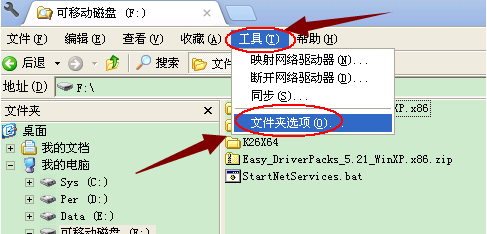
U盘电脑图解-1
在打开的“文件夹选项”对话框中切换到“查看”选项卡,我们再勾选上“显示系统文件夹的内容”复选框,再选择下面的“显示所有文件和文件夹”单选项
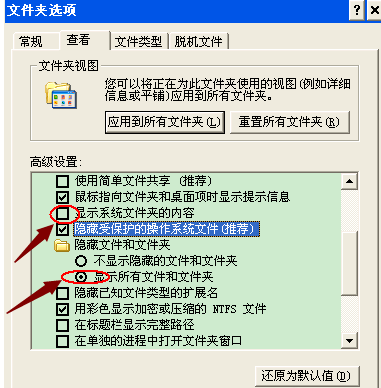
文件不见了电脑图解-2
再选择“隐藏受保护的操作系统文件(推荐)”前面的复选框,从弹出对话框中单击“是”按钮,再单击“是”按钮保存设置

文件不见了电脑图解-3
再返回U盘根目录下我们可以看到U盘的内容已经显示出来了,只是一些文件半透明显示而已,这些就是被隐藏的文件了

文件不见了电脑图解-4
方法二 利用第三方软件
首先,下载免费版的DiskGenuis软件,并打开
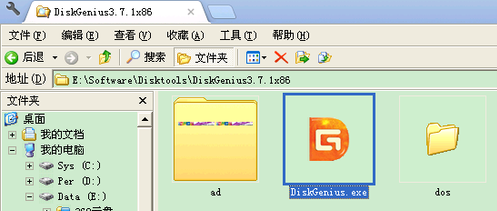
内容不显示电脑图解-5
软件打开后,找到U盘,再点击右边的“浏览文件”,则应该可以看到下面的文件了
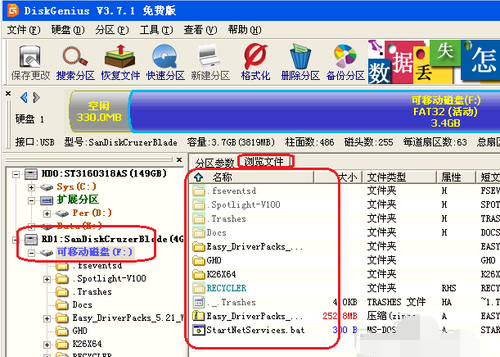
u盘文件电脑图解-6
再选择要的恢复的文件,右击之,选择某项复制功能
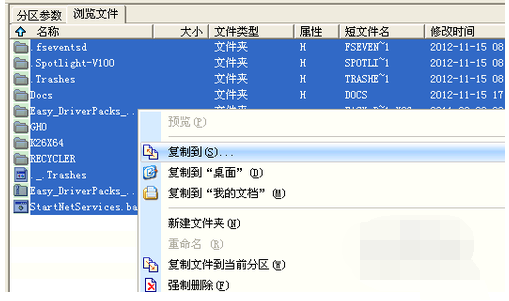
内容不显示电脑图解-7
让U盘不再被自动隐藏文件,建议在这里将某些你认为不安全的文件删除掉.
以上就是解决U盘内容不显示的处理方法了。





















 474
474











 被折叠的 条评论
为什么被折叠?
被折叠的 条评论
为什么被折叠?








